Office 365 Outlook Email Adapter 可讓您從 BizTalk 的 Office 365 Outlook 電子郵件傳送和接收郵件。
使用傳送埠傳送郵件
在 BizTalk Server 管理控制台中,以滑鼠右鍵按兩下 [ 傳送埠],選取 [ 新增],然後選取 [ 靜態單向傳送埠]。
建立傳送埠 提供一些指引。
輸入名稱。 在 [傳輸] 中,將 [類型 ] 設定為 [Office 365 Outlook 電子郵件],然後選取 [ 設定]。
選取 [登入...],然後登入您的 Office 365 帳戶。 帳戶會自動填入您的電子郵件位址。
允許 BizTalk Server 核准存取許可權:

設定 Office 365 Outlook 電子郵件 一般 屬性:
- 給: 輸入您的預設收件者位址,並用 ';' 分隔(最多 256 個字元)
- CC:輸入以 ';' 分隔的預設 CC 郵件位址(最大 256 個字元)
- 主旨:提及您的預設郵件主旨。 (最大 256 個字元)
- 重要性:選取您的重要性值。 下拉式清單包含 值 低、正常 和 高,其中 正常 為預設值。
完成後,您的屬性看起來如下所示:

設定 Office 365 Outlook 電子郵件 附件 屬性:
所傳送電子郵件的本文會對應至 BizTalk 訊息的本文部分。 若要將附件新增至電子郵件,請執行下列動作:
- 附加 BizTalk 訊息元件:如果核取,BizTalk 訊息非內文元件會新增為傳送電子郵件的附件。
- 檔案:指定檔案或檔案會附加至電子郵件訊息,以及檔案或檔案的完整路徑。 在運行時,主機必須能夠存取轉接器的指定路徑或路徑。 默認值:空白。
選取某些檔案之後,附件屬性看起來會如下所示:

選取 [ 確定 ] 以儲存您的變更。
重要詳細數據
預設屬性也可以使用提升的屬性進行更新:
屬性名稱 推廣屬性 至 OfficeMail.To CC OfficeMail.CC 主旨 OfficeMail.主旨 重要性 OfficeMail.重要性 附加的檔案 OfficeMail.附件文件 OfficeMail.AttachedFiles 屬性值是檔案清單,以“|”作為不同檔案之間的分隔符。 例如:“C:\Attachments\File1.pdf|C:\Attachments\File2.xml“。
BizTalk 訊息本文元件的 ContentType 屬性可以設定為 “Text” 或 “Html”,以指出電子郵件本文的類型。 根據預設,它會是「文字」。
當多部分的 BizTalk 訊息元件被附加時,若有提供,元件的 ContentType 屬性將作為所建立附件的 MIME 類型。 根據預設,附件的MIME類型會設定為 「application/octet-stream」。。
附加檔案時,附件的MIME類型會從擴展名決定。 默認MIME類型為 「application/octet-stream」。。
測試傳送埠
您可以使用簡單的檔案接收埠和位置,將郵件傳送至 Office 365 Outlook 電子郵件。
使用檔案配接器建立接收埠。 在您的接收位置內,將 [接收] 資料夾 設定為 C:\Temp\In\,並將檔案遮罩設定為 *.xml。
在 Office 365 Outlook 電子郵件配接器傳送埠屬性中,將 [篩選 ] 設定為
BTS.ReceivePortName == <Receive Port Name>。將下列內容貼到文字編輯器中,並將檔案儲存為 Office365Mail.xml。 這是您的範例訊息。
<ns0:Root xmlns:ns0="http://BizTalk_Server_Project1.Schema1"> <Record> <Name>BizTalk User</Name> <ID>001</ID> </Record> </ns0:Root>啟動檔案接收位置和 Office 365 Outlook 電子郵件配接器傳送埠。
將Office365Mail.xml 範例訊息複製到接收資料夾 (C:\Temp\In\)。 傳送埠會將 XML 檔案當做郵件本文傳送至您的 Office 365 Outlook 電子郵件。 埠組態之 [附件] 索引標籤中指定的檔案會附加至電子郵件。
傳送處理程式中的其他組態
從 BizTalk Server 2020 累積更新 4 開始提供。
您可以調整 Office 365 Outlook 電子郵件適配卡一次在主機實例中所有傳送埠所傳送的電子郵件數目上限。 此值預設設為 20,而且可以藉由在 Office 365 Outlook Email 介面的[傳送處理程式]屬性中設定 [最大並行傳送] 屬性來變更此值。
在 BizTalk Server 管理控制台中,依序展開 [BizTalk Server 系統管理]、[BizTalk 群組]、[平台設定] 和 [配接器]。
在展開的配接器清單中,按兩下 [Office365 Outlook 電子郵件]。
在右窗格中,以滑鼠右鍵按下您要設定的傳送處理程式,然後按兩下 [屬性]。
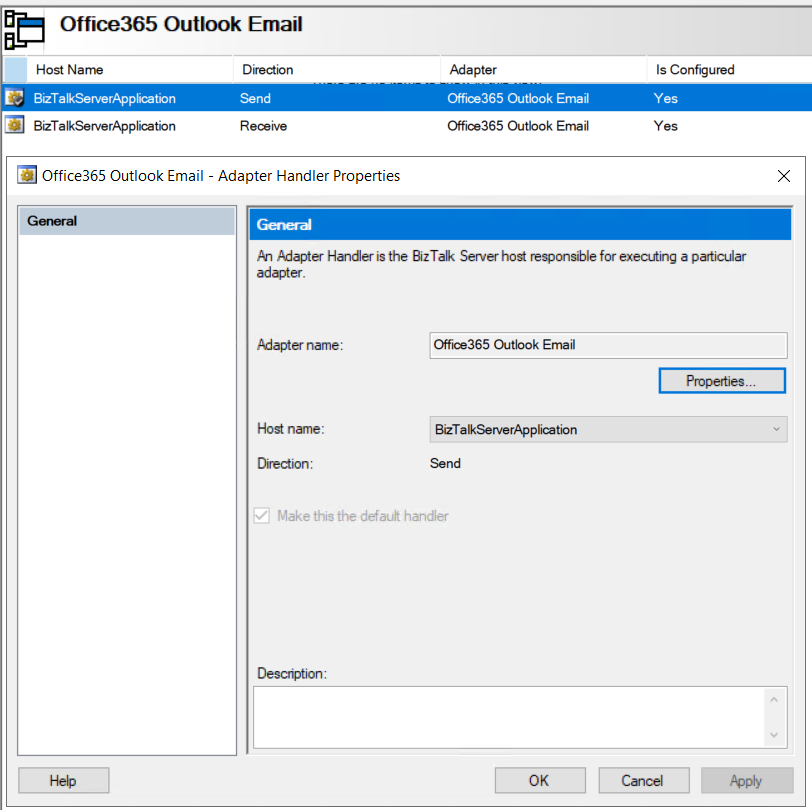
設定 [ 並行傳送上限] 屬性。

選取 [ 確定 ] 以儲存您的變更。
使用接收埠接收電子郵件
在 BizTalk Server 管理控制台中,以滑鼠右鍵按兩下 [ 接收埠],選取 [ 新增],然後選取 [One-Way 接收埠]。
建立接收埠 提供一些指引。
輸入名稱,然後選取 [ 接收位置]。
選取 [ 新增],然後為接收位置 命名 。 在 [傳輸] 中,從 [類型] 下拉式清單中選取 [Office 365 Outlook 電子郵件],然後選取 [設定]。
選取 [登入...],然後登入您的 Office 365 帳戶。 帳戶會自動填入您的電子郵件位址。
允許 BizTalk Server 核准存取許可權:

設定端點 一般 屬性:
- 資料夾:選取要取得電子郵件的資料夾。 預設資料夾為 [收件匣]。 請注意,資料夾本質上不會遞歸。 例如,不會擷取來自子資料夾的電子郵件。
- 開始於:輸入從 Office 365 接收電子郵件的方式。 此值表示 Office 365 Outlook 中電子郵件的接收時間戳記。 收到比輸入值最近的電子郵件。
- 僅查看未讀郵件:勾選此選項以僅查看未讀的電子郵件。 將它保持未核取,以讀取所有電子郵件。
- 張貼動作:選取在讀取電子郵件之後要執行的張貼動作。 None 是預設值,而且在 BizTalk 收到電子郵件之後不會執行任何動作。 標示為已讀取 表示,在 BizTalk 收到電子郵件之後,信箱中的電子郵件會標示為已讀取。 刪除 意指 BizTalk 收到電子郵件之後,信箱中的電子郵件就會被刪除。 後續動作會盡最大努力執行。
完成後,您的屬性看起來如下所示:

設定端點 Payload 屬性(從 BizTalk Server 2020 和更新版本開始提供):
- 傳遞 MIME:儲存電子郵件的 MIME 表示法。 MIME 內容包含電子郵件內文和所有附件。
- 處理內容:儲存電子郵件本文。 此為預設選取的選項。 電子郵件本文的內容類型會儲存在所建立 BizTalk 訊息的 ContentType 屬性中。
- 包含附件:將電子郵件附件儲存為 BizTalk 訊息的一部分。 預設為未核取。 每個 BizTalk 訊息元件都會將 ContentType 屬性設定為附件的 MIME 類型。 Outlook 項目(電子郵件、行事曆事件、連絡人)的附件會儲存在其 MIME 表示法中。
完成後,您的屬性看起來如下所示:

選取 [ 確定 ] 以儲存您的變更。
測試您的接收設定
您可以使用簡單的檔案傳送埠,從 Office 365 Outlook 電子郵件接收郵件。
- 使用檔案配接器建立傳送埠。 在傳送埠屬性中,將 [目的地] 資料夾 設定為 C:\Temp\Out\,並將 和 [檔名 ] 設定為 %MessageID%.xml。
- 在 [檔案] 傳送埠屬性中,將 [篩選 ] 設定為
BTS.ReceivePortName == <Receive Port Name>。 - 啟動 Office 365 Outlook 電子郵件接收位置和檔案傳送埠。
- 在目的地資料夾中尋找訊息 (c:\temp\out)。
來自接收管線的升級屬性
根據預設,接收管線中的下列屬性會升級:
| 屬性名稱 | 推廣屬性 |
|---|---|
| 重要性 | OfficeMail.收件郵件重要性 |
| 主旨 | 辦公郵件.收到郵件主題 |
| SenderName | OfficeMail.SenderName |
| SenderAddress | OfficeMail.SenderAddress |
| HasAttachments | OfficeMail.HasAttachments |
後續步驟
查看所有 Office 365 配接器。